下列步骤使用“设置受驱动关键帧”(Set Driven Key)将门的移动链接到球的移动。
仅在选择“驱动程序”(Driver)列表和“受驱动”(Driven)列表中的某个属性后才能设置受驱动关键帧。
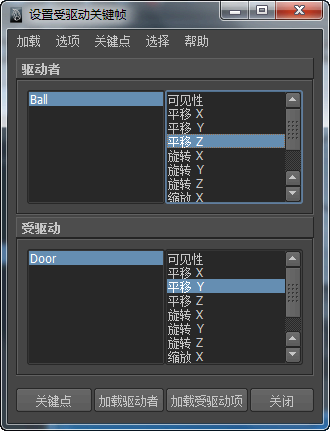
这会设置受驱动关键帧关系,以将球的当前“平移 Z”(Translate Z)值链接到门的当前“平移 Y”(Translate Y)值。每当球的“平移 Z”(Translate Z)值位于该位置时,门的“平移 Y”(Translate Y)值都将在其当前位置。

这些图像中的对象应用了材质以为其指定颜色。请试用《快速入门》手册的“渲染”一章中的第 2 课:着色曲面,以了解如何应用材质。
这会设定另一个受驱动关键帧,以将球的当前“平移 Z”(Translate Z)值链接到门的“平移 Y”(Translate Y)值。

您设置了三个受驱动关键帧来链接不同位置的属性值。Maya 会对链接值进行插值以在关键帧之间生成值。
从时间滑块播放动画不会移动球或门。“受驱动”(Driven)关键帧将一个属性链接到另一个属性。它们不会将属性链接到时间滑块中的时间。不过,如果要对球的移动设置动画,门会基于已设置的受驱动关键帧关系移动。